Почему прыгает скорость интернета
Привет! У тебя тоже скачет скорость интернета? С этой бедой сталкиваются многие люди на нашей планете. Ты точно не один! Эта статья – универсальный сборник советов по разрешению этой проблемой. Личный опыт в каждом предложении. Смотрим на то, что близко к себе и делаем.
Если ничего не получилось или было найдено новое интересное решение – напишите об этом в комментариях! Вместе мы точно найдем все способы помощи.
Теперь разберем частные проблемы (т.е. когда со скоростью вроде как все нормально)
1. Медленно открываются страницы.
Первым делом также проверьте, запущен ли у вас торрент или программа типа MediaGet. Значок этой программы можно найти справа внизу экрана рядом с часами:
(mTorrent):
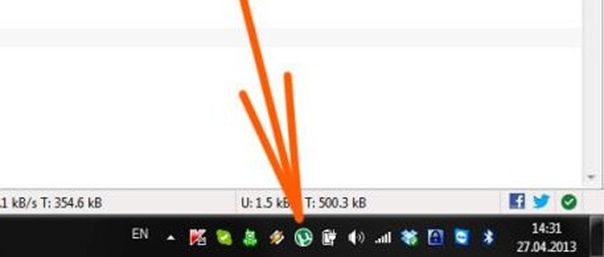
Почистите кэш браузера.
Попробуйте воспользоваться другим браузером.
Отключите ваш сетевой экран, либо отключите сканирование http-трафика вашим антивирусом.
2. Медленно воспроизводится видео в интернете.
Первым делом следует обновить ваш флэш-плеер до последней версии. Взять его можно здесь .
Закройте программы типа торрентов, скайпа и т.п.
Проверьте загрузку с отключенным антивирусом.
Почистить кэш браузера и удалить файлы cookie. ( Пример )
Проверить связь с другого браузера.
Проблема также может быть в производительности компьютера — свободном месте на жестком диске, выделении оперативной памяти.
3. Проблемы в онлайн-играх.
При проблемах в онлайн-играх также может быть несколько вариантов. Первым делом требуется запустить ping до сервера, на котором вы играете. Делается это следующим образом:
- Проходите по пути: «Пуск — Все программы — Стандартные — Командная строка». Там набираете команду ping x.x.x.x, где x.x.x.x — IP-адрес, либо имя сервера, на котором вы играете.
- После прохождения данной команды вам покажет статистику — сколько пакетов было отправлено и сколько ответов было получено.
При потерях (т.е. отправлено больше, чем получено) необходимо сделать команду tracert x.x.x.x, которая проверит доступность устройств на пути к вашему серверу и прислать результаты трассировки (скриншот, например) на почтовый адрес support@gigavider.ru
При больших задержках до конечного сервера следует, в первую очередь, учесть где этот сервер располагается. Задержки >200мс до серверов в какой-нибудь Северной Америке — это нормально и как-то их изменить не получится.
Проблемы с роутером

Часто при подключении услуги интернет-доступа провайдеры предоставляют фирменный маршрутизатор с большой скидкой или бесплатно, с условием заключения контракта на 1-2 года. Компании нередко экономят на сетевом оборудовании, предлагая дешевые OEM-устройства под собственным брендом (зачастую TP-Link, Tenda, Vinga). В теории они способны обеспечить стабильные 100 Мбит/сек, но на практике мощности модели недостаточно.
Вторая причина — халатность самого абонента, желающего сэкономить на маршрутизаторе. В редких случаях роутеры удается ускорить с помощью модифицированной прошивки, но при этом вы рискуете потерять официальную гарантию на технику, а в некоторых случаях сломать модем окончательно.
Как ускорить интернет на компьютере
Прежде чем ускорить интернет, разберитесь в причине его слабой скорости. Первым делом убедитесь, виноват ли провайдер в этом, а только после ищите проблемы в компьютере или операционной сети. Рассмотрим распространенные неисправности и решения, как увеличить скорость интернета.
Провайдер
Первым делом проверьте скорость интернет-соединения. Для этого существует множество ресурсов. Один из самых популярных — Speedtest. Он показывается максимальную скорость отдачи и загрузки, пинг, провайдера и IP-адрес.
Чтобы им воспользоваться, перейдите на официальный портал сервиса и начните проверку. Не удивляйтесь тому, что итоговая скорость окажется ниже заявленной провайдером. Обычно в тарифном плане указывается скорость с пометкой «до». Например, 100 Мбит/сек — это верхний порог скорости интернет-соединения.
Если полученные данные указывают на то, что низкая скорость интернета из-за провайдера, то следует выполнить одно из предложенных решений:
- позвоните в техническую службу поддержки и узнайте причину низкой скорости соединения (возможно, у представителя услуг возникли технические проблемы с оборудованием);
- перейдите на новый тарифный план у действующего провайдера;
- найдите нового интернет-оператора.
Как повысить скорость интернета, если с провайдером все нормально? Тестируйте другие способы.
Сетевой кабель

Сетевые кабели: Pixabay
Проблема низкой скорости интернета может крыться в надежности подключения сетевого кабеля и его целостности. Часто он повреждается из-за того, что его провели возле порога либо неудачно подвели к подъезду. Также есть и другие причины неисправности:
- плохо работающий маршрутизатор;
- неисправный коннектор сетевого кабеля;
- испорченное гнездо на компьютере, ноутбуке или WI-Fi-роутере.
Как сделать интернет быстрее в таком случае? Вызовите мастера, который выполнит ремонтные работы. Для этого позвоните провайдеру. Как правило, интернет-операторы предлагают такие услуги.
Специалист заменит кабель либо сможет указать на причину неисправности. Если проблема кроется в маршрутизаторе, то приобретите новый. Испорченное гнездо на компьютере исправят мастера в сервисных центрах.
Браузер
Снизить скорость интернета могут открытые в большом количестве вкладки браузера. Когда его закрываете, не почистив от ненужных открытых страниц, то интернет-соединение может в разы снизиться. Чтобы этого избежать, придерживайтесь таких рекомендаций:
- закрывайте все ненужные интернет-страницы;
- деактивируйте автоматическую загрузку вкладок (сделаете это в настройках);
- удалите или отключите ненужные браузерные утилиты (VPN, Browsec, RoboForm и прочие программы существенно снижают скорость интернета).
Еще на улучшение интернета влияет очистка браузера. Речь идет о кэше и истории. Почистите их, чтобы было комфортнее пролистывать интернет-страницы. На примере Yandex Browser рассмотрим шаги, как очистить браузер от хлама:
- В верхнем правом углу нажмите на три полоски.
- Наведите курсор мыши на историю и выберите ее в появившемся окне (можете воспользоваться клавишами Ctrl + H).
- Внизу найдите «Очистить историю».
- Установите «За все время», поставьте галочки напротив просмотров, файлов coockie и кэша.
- Нажмите «Очистить».
Настройки браузера
Есть одна хитрость, как разогнать интернет. В браузерах есть функция ускорения интернет-соединения. Например, в Opera — режим Turbo, а в FireFox — fasTun Tool. Такая функция есть в каждом браузере. На примере Opera рассмотрим, как увеличить скорость интернета на ПК:
- Откройте настройки браузера.
- Перейдите в раздел «Браузер».
- Внизу установите галочку напротив дополнительных параметров.
- Активируйте режим Turbo.
Загрузки
Многие не знают, что при загрузке чего-либо скорость интернета снижается, особенно если пользоваться программой uTorrent. Не забывайте отключать уже загруженные файлы, иначе их будут скачивать через вашу раздачу и тем самым снизят скорость интернет-соединения.
Если загружаете одновременно несколько файлов, то временно приостановите некоторые из них, а затем последовательно включайте загрузки.
Вирусы
Периодически проверяйте систему на вирусы, поскольку антивирусные программы не в состоянии фильтровать каждый получаемый файл. Если заметили снижение скорости интернета, то проверьте операционную систему на вредоносные программы и удалите их.
Почему маленькая скорость отдачи
Существует два совокупных параметра, по которым определяют общую скорость соединения с сетью интернет — входящая и исходящая скорость. Последний параметр, чаще называемый «отдачей», зависит не только от провайдера, но и от множества других причин.

- Почему маленькая скорость отдачи
- Как увеличить скорость соединения
- Как увеличить скорость загрузки файлов
Скорость отдачи может регулироваться, как на программном уровне, так и на уровне провайдера. Зачастую низкие показатели upload зависят от выбранного вами тарифа и качества предоставленной услуги. Попробуйте узнать у своего провайдера подробности всех опций вашего тарифного плана. Большинство новых провайдеров предоставляют услуги по равнозначному делению скорости, к примеру, исходящая и входящая скорость = 10 Мб/с.
При использовании различных торрент-клиентов необходимо убедиться, что «отдача» не снижена искусственно. Пример будет рассмотрен на одном из распространенных клиентов uTorrent. Запустите его, дважды щелкнув по значку на рабочем столе. Если при завершении работы он был закрыт из трея, на экране окна программы появиться не должно. Откройте главное окно дважды щелкнув по иконке в трее.
Нажмите правой кнопкой мыши в правом нижнем углу утилиты (строка «Отдача»). Выберите подходящую скорость, нажав левой кнопкой мыши на этом значении. Обратите внимание, при использовании торрент-клиентов скорость отдачи зависит также от количества человек, раздающих в данный момент. Пик такого параметра, как правило, достигается только глубокой ночью (из-за разницы во времени в часовых поясах).
Низкая скорость изначально может существовать на аппаратном уровне. Чтобы это проверить необходимо запустить браузер и в адресной строке ввести адрес http://192.168.1.1 и нажмите клавишу Enter. В открывшемся окне введите в качестве логина и пароля admin, затем нажмите кнопку «ОК».
На загрузившейся странице перейдите к первой вкладке Device Info (Information, Info и т.д.). Найдите параметр Line Rate — Upstream. Некоторые модели ADSL-модемов не позволяют «разгоняться» свыше 768 Кбит/с, а это довольно низкая скорость. Увеличить скорость в данном случае возможно лишь при смене соответствующего оборудования.











